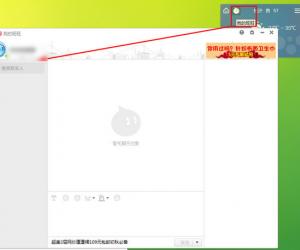如何用KK录像机录制游戏视频 KK录像机录制游戏视频教程步骤
发布时间:2017-06-29 16:02:52作者:知识屋
如何用KK录像机录制游戏视频 KK录像机录制游戏视频教程步骤 我们的生活中越来越离不开电脑,但在使用电脑的过程中总会遇到各种各样的问题。知识屋致力于给电脑小白朋友们介绍一些简单常用问题的解决方法,这次给大家介绍的是KK录像机录制游戏视频教程。
KK录像机录制炉石传说游戏视频图文教程:
1、首先 下载KK录像机,下载完毕直接安装运行,录制模式选择帧率模式。
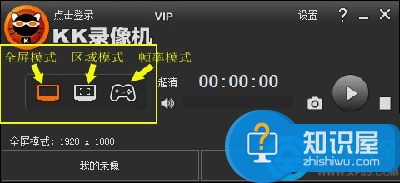
2、进入炉石传说,游戏左上角会出现黄色帧率数字。

3、游戏开始后,按快捷键Ctrl+F9开始录制,这时炉石左上角的帧率数字变成红色,说明已经在开始录制炉石视频了。等炉石PK结束后,按Ctrl+F10结束录制。

4、退出炉石传说,到KK录像机-我的录像,就能看到刚录制的炉石视频,双击文件可直接预览播放。再点下方的上传按钮,还可以上传到网上与他人分享!
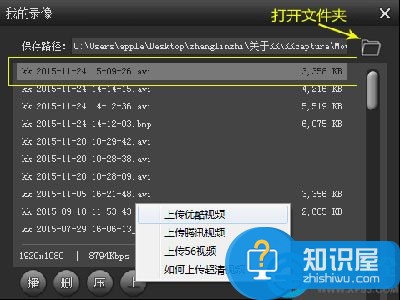
以上就是为您介绍的KK录像机录制游戏视频教程,有兴趣的朋友可以试试以上方法,这些方法简单容易上手,希望对解决大家的问题有一定的帮助。
知识阅读
软件推荐
更多 >-
1
 一寸照片的尺寸是多少像素?一寸照片规格排版教程
一寸照片的尺寸是多少像素?一寸照片规格排版教程2016-05-30
-
2
新浪秒拍视频怎么下载?秒拍视频下载的方法教程
-
3
监控怎么安装?网络监控摄像头安装图文教程
-
4
电脑待机时间怎么设置 电脑没多久就进入待机状态
-
5
农行网银K宝密码忘了怎么办?农行网银K宝密码忘了的解决方法
-
6
手机淘宝怎么修改评价 手机淘宝修改评价方法
-
7
支付宝钱包、微信和手机QQ红包怎么用?为手机充话费、淘宝购物、买电影票
-
8
不认识的字怎么查,教你怎样查不认识的字
-
9
如何用QQ音乐下载歌到内存卡里面
-
10
2015年度哪款浏览器好用? 2015年上半年浏览器评测排行榜!